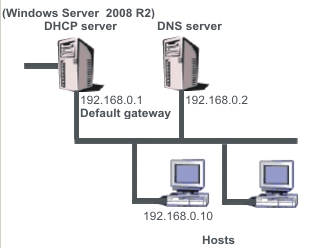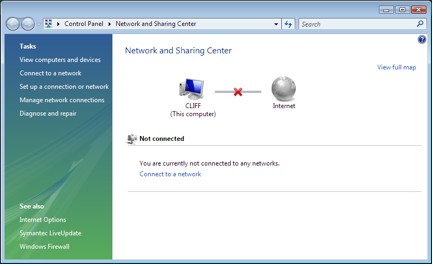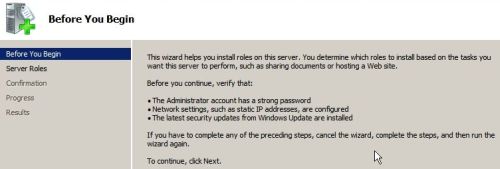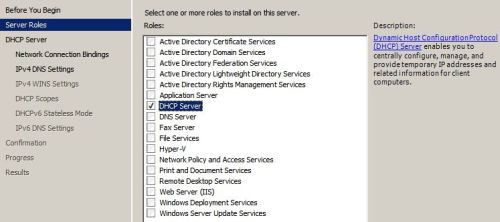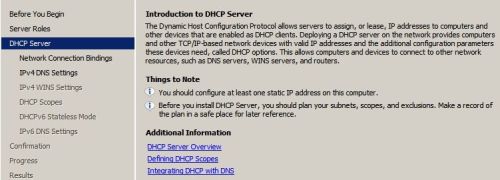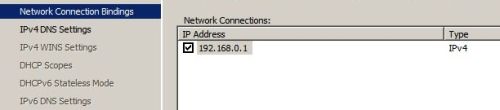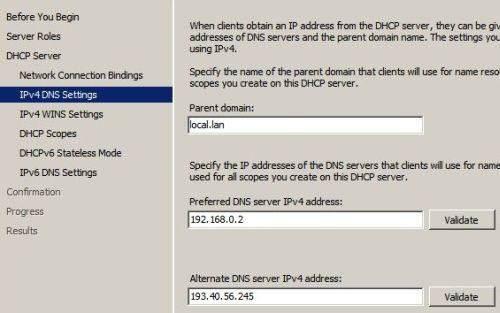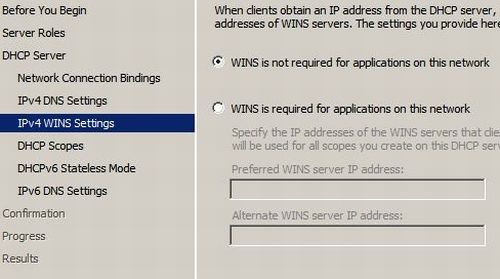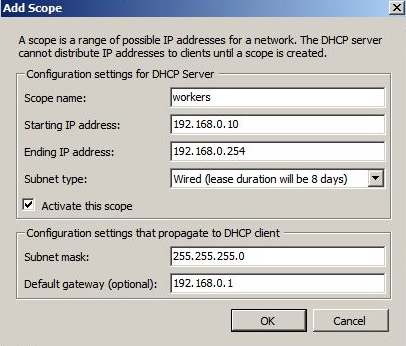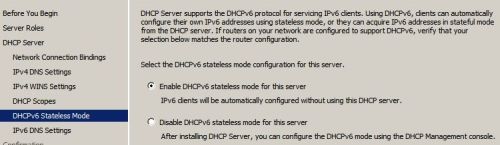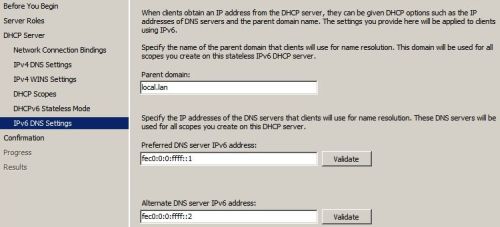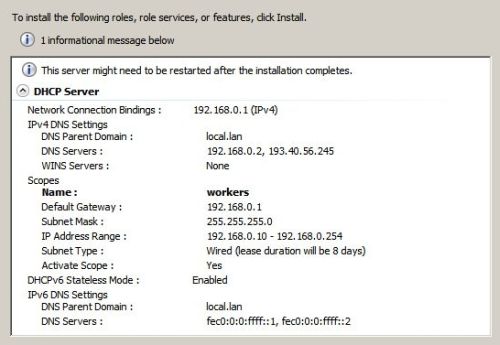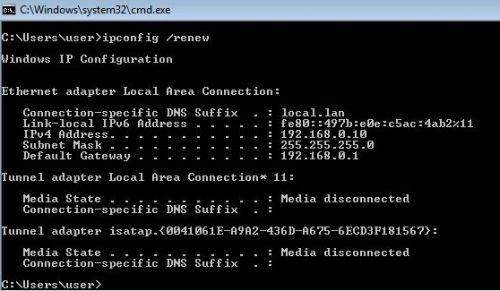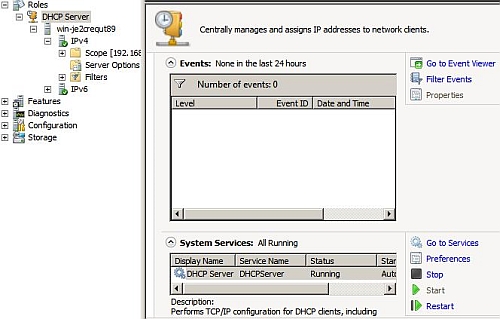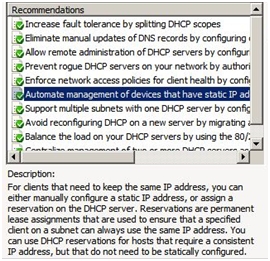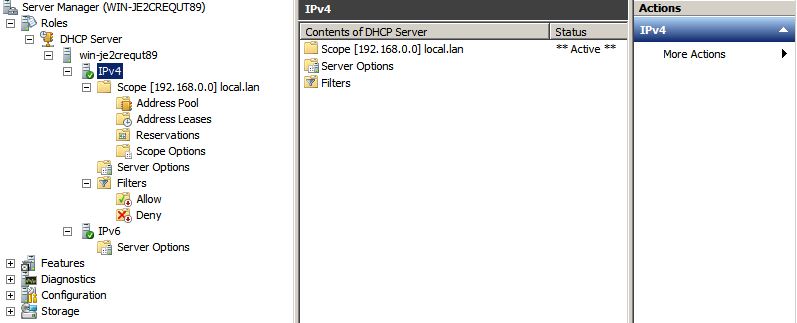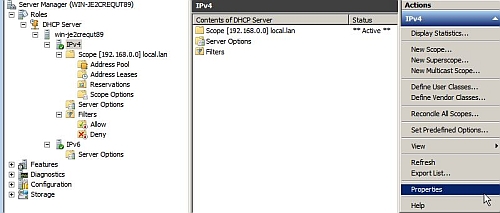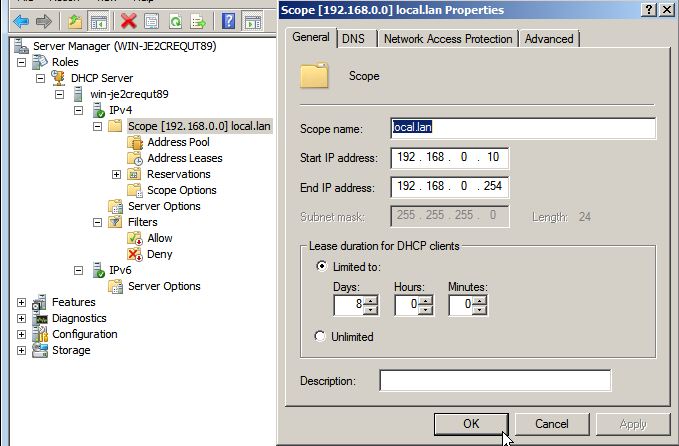DHCP serveri paigaldamine ja haldamine Windows Server operatsioonisüsteemis: Difference between revisions
| Line 9: | Line 9: | ||
Käesolev juhend eeldab, et lugejal on lokaalvõrk, kus asuvad: vaikelüüs (''gateway'') ühendatud teisega võrguga (s.t. sisaldab vähemalt 2 võrgukaarti ja kasutab [http://www.windowsnetworking.com/articles_tutorials/Using-Windows-Server-NAT-Router.html NAT tehnoloogiat], nimeserver ja klientarvutid. | Käesolev juhend eeldab, et lugejal on lokaalvõrk, kus asuvad: vaikelüüs (''gateway'') ühendatud teisega võrguga (s.t. sisaldab vähemalt 2 võrgukaarti ja kasutab [http://www.windowsnetworking.com/articles_tutorials/Using-Windows-Server-NAT-Router.html NAT tehnoloogiat], nimeserver ja klientarvutid. | ||
Meie ülesandeks on lisada DHCP teenuse OS Windows 2008 R2 serveriks alltoodud skeemi järgi, et klientarvutid saaksid dünaamilised IP aadressid (nimeserveri ja vaikelüüsi IP aadressid) automaatselt Windows DHCP serverist. | Meie ülesandeks on lisada DHCP teenuse OS Windows Server 2008 R2 serveriks alltoodud skeemi järgi, et klientarvutid saaksid dünaamilised IP aadressid (nimeserveri ja vaikelüüsi IP aadressid) automaatselt Windows DHCP serverist. | ||
[[File:Skeem.jpg]] | [[File:Skeem.jpg]] | ||
Revision as of 09:26, 28 March 2011
Pavel Kodotšigov AK22
Üldinfo
DHCP (Dynamic Host Configuration Protocol) on mõeldud kohtvõrgus olevate seadmete võrgukonfiguratsiooni automaatseks seadistuseks, võimaldades jagada arvutitele IP aadresse, alamvõrgumaski, ruutingut (routing), nimeservereid (DNS serverid) ja muid parameetreid teatud ajavahemikuks.
Paigaldamine
Käesolev juhend eeldab, et lugejal on lokaalvõrk, kus asuvad: vaikelüüs (gateway) ühendatud teisega võrguga (s.t. sisaldab vähemalt 2 võrgukaarti ja kasutab NAT tehnoloogiat, nimeserver ja klientarvutid. Meie ülesandeks on lisada DHCP teenuse OS Windows Server 2008 R2 serveriks alltoodud skeemi järgi, et klientarvutid saaksid dünaamilised IP aadressid (nimeserveri ja vaikelüüsi IP aadressid) automaatselt Windows DHCP serverist.
Kõigepealt valime Windows menüüst Start : Administrative Tools : Server Manager.
Sama tulemus võib saada kui hiirega klõpsata vastava ikooni peale, vt.pilt
Avatud aknast klõpsame viite peale "Add Roles" (lisa roll), vt. pilt
Avanenud aknas loeme hoiatused tähelepanelikult ja valime Next
Järgmises aknas määrame kindlaks (paneme linnukest), et soovime seadistada DHCP server.
Seejärel ilmub aken, kus selgitakse mis on DHCP server ja DHCP sätted, loeme ja vajutame Next.
Teie arvutis peab olema vähemalt üks kaart mis omab staatiline IP aadress. Ainult sellised IP aadressid ilmuvad alltoodud aknas. Valime vajaliku aadressi ja vajutame Next.
Järgmises aknas kirjutame sisse vastavalt nn. DNS nimi prefiks (või teie domeeni nimi), primaarse ja sekundaarse DNS serverite IP aadressid. Nupu Validate abil saate kontrollida, kas tõesti nimetatud DNS serverid on aktiivsemaks.
Kui teie võrgus asub nn. WINS server, siis saate sisestada selles aknas vastavat IP aadressi, valides teine variant, meie juhus on valitud esimene:
Vajutame nupp Next, siis nupp Add (Lisa) ning sisestame alltoodud aknas järgmised DHCP serveri vajalikud parameetrid:
Skoopi nimi (ehk IP aadresside diapasooni nimetus), jagatavate aadresside vahemiku esimene IP aadress, jagatavate aadresside vahemiku viimane IP aadress, alamvõrgu tüüp (traadi- või traadita), alamvõrgumask ja vaikelüüs. Linnuke "Activate this scope" - muutub aktiivsemaks sisestatud skoop.
Pärast sisestamist valige OK. Kui soovite, et DHCP server toetas IPv6 internetiprotokoll , siis valige esimene esitatud variant ja vajutage Next.
Kui eelmises menüüs te valisite esimene variant siis sisestage DNS nimi prefiks (või domeeni nimi) IPv6 protokolli jaoks ja valige Next.
Lõppude lõpuks teile on esitatud kogu informatsioon teie poolt varem koostatud DHCP serverist, kui te olete nõus sellega siis valige nupp Install.
Kui installimine läks hästi, siis te näete lõpus sellist teadet.
DHCP serveri testimine
Klientarvutis käivitame käsurealt (valime Start : Run ja kirjutame sisse käsu cmd) järgmised käsud:
ipconfig /release
Ülaltoodud käsk kustutab varem saadud võrgukaardiga IP aadressit.
ipconfig /renew
See käsk sunnib võrgukaart saada uut IP aadressi.
Pärast seda peame nägema järgmine vastus (sõltuvuselt teie võrgu konfiguratsioonist):
Pildil on hästi näha, et klientarvuti sai DHCP serverist esimene jagatud aadressi ehk 192.168.0.10, vajaliku alamvõrgumaski ja vaikellüüsi aadressi.
Täpsemalt infot lokaalvõrgu kohta (näiteks kasutatud DNS serverid) saate teada saada järgmise käsu abil.
ipconfig /all